Настройка заголовка как интерактивного элемента управления
Для отображения/скрытия заголовка отчёта нажмите/переведите в ненажатое
состояние кнопку ![]() «Заголовок», расположенную на вкладке
«Главная» или «Вид»
ленты инструментов.
«Заголовок», расположенную на вкладке
«Главная» или «Вид»
ленты инструментов.
Для выбора режима отображения заголовка установите переключатель
в раскрывающемся меню кнопки ![]() «Заголовок»:
«Заголовок»:
Простой. Заголовок отображается как текст;
Элемент управления. Заголовок отображается как гиперссылка, при нажатии на которую открывается иерархический список для выбора элемента измерения. Режим выбран по умолчанию.
Заголовок экспресс-отчёта может поддерживать несколько языков пользовательского интерфейса, например, русский и английский. Подобные заголовки называются мультиязычными.
Для перевода заголовка на другие языки обратитесь к разделу «Перевод заголовков экспресс-отчётов».
Для получения подробной информации о настройке мультиязычности содержимого репозитория и общей системы обратитесь к разделу «Настройка мультиязычности».
Содержимое заголовка
Для изменения содержимого заголовка:
Переведите заголовок в режим редактирования. Для этого дважды щёлкните по нему. Составляющие части заголовка будут представлены в виде тегов:

В режиме редактирования заголовка можно добавлять текст вручную с помощью шаблонов или использовать подстановки, расположенные в группе «Вставка» на вкладке «Заголовок» ленты инструментов:
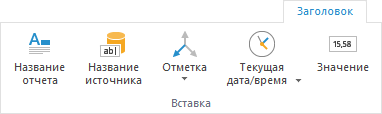
Примечание. Вкладка «Заголовок» доступна, если отображен заголовок.
Доступные подстановки:
Название отчёта;
Название источника;
Отметка. Позволяет создать в заголовке элемент управления, основанный на измерении или метрике.
Для вставки текущей отметки по всем фиксированным измерениям нажмите кнопку «Отметка».
«Отметка».
Для вставки отметки определенного измерения или метрики нажмите нижнюю часть кнопки «Отметка». Будет отображено
меню, содержащее следующие группы:
«Отметка». Будет отображено
меню, содержащее следующие группы:Измерения. Содержит список измерений, доступных для использования в заголовке в качестве элементов управления.
В настольном приложении для настройки дополнительных параметров измерения, например, способа отметки, выполните команду «Параметры редактора» в контекстном меню тега измерения. Будет открыто окно «Параметры редактора значений»;Метрики. Группа содержит список возможных метрик, доступных для использования в заголовке в качестве элементов управления. Группа доступна только для визуализаторов данных, в которых заданы метрики;
Текущая дата и время. Для вставки текущей даты нажмите кнопку «Текущая дата/время».
Для вставки текущего времени нажмите нижнюю часть кнопки «Текущая дата/время» и выполните команду «Текущее время»;Значение выделенной ячейки. Значение, полученное при фиксации всех измерений в источнике данных, используемым визуализатором.
Для выхода из режима редактирования:
нажмите левой кнопкой мыши вне заголовка;
нажмите сочетание клавиш CTRL+ENTER.
Примечание. Наименование элементов измерения в элементе управления в заголовке соответствует наименованию элементов этого измерения в боковой панели.
 Вставка
подстановок с помощью шаблонов
Вставка
подстановок с помощью шаблонов
Внешний вид заголовка
Для настройки внешнего вида заголовка используйте группы команд «Шрифт», «Формат числа», «Выравнивание», «Размеры», расположенные на вкладке «Заголовок» ленты инструментов:

Группа команд «Выравнивание» доступна только в настольном приложении.
Доступны следующие настройки:
 Высота и
автоподгонка высоты заголовка
Высота и
автоподгонка высоты заголовка
Пример настроенного заголовка
На рисунке ниже приведен пример экспресс-отчёта с настроенным заголовком:
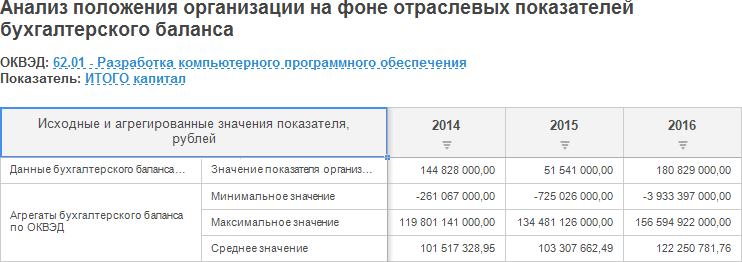
Название измерения отображается в виде гиперссылки. При нажатии на нее можно выбрать элемент измерения. При смене элемента измерения автоматически изменяются данные в таблице.
Заголовок в режиме редактирования выглядит следующим образом:


 , расположенную
в правом нижнем углу группы «
, расположенную
в правом нижнем углу группы « - преобразование в денежный формат.
Для выбора валюты используйте раскрывающееся меню кнопки;
- преобразование в денежный формат.
Для выбора валюты используйте раскрывающееся меню кнопки; - преобразование в процентный формат;
- преобразование в процентный формат; - преобразование в числовой формат
и отображение разделителя групп разрядов с двумя десятичными
знаками после запятой;
- преобразование в числовой формат
и отображение разделителя групп разрядов с двумя десятичными
знаками после запятой; - уменьшение разрядности числа.
Применяется для отображения менее точных значений;
- уменьшение разрядности числа.
Применяется для отображения менее точных значений; - увеличение разрядности числа.
Применяется для отображения более точных значений.
- увеличение разрядности числа.
Применяется для отображения более точных значений.